客服热线
186-8811-5347、186-7086-0265
官方邮箱
contactus@mingting.cn
添加微信
立即线上沟通

客服微信
详情请咨询客服
客服热线
186-8811-5347、186-7086-0265
官方邮箱
contactus@mingting.cn
2022-04-09 来源:金山毒霸文档/文件服务作者:办公技巧

电脑有问题,就找金山毒霸,我们提供文档保护功能,防丢失,防篡改。
下面是
如何将Word图标放到桌面上?
1、点击开始→程序→Microsoft Word→右键→发送到→桌面快捷方式;WPS
2、C:\\Program Files\\Microsoft Office\\Office 找到WINWORD.EXE文件,右键→发送到→桌面快捷方式。
将Word图标放到桌面上的图解方法
打开电脑之后,可以看到桌面上常用的word图标不见了。
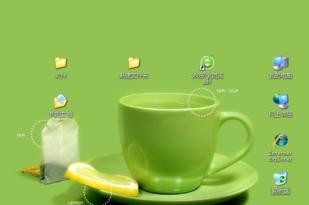
点击开始。
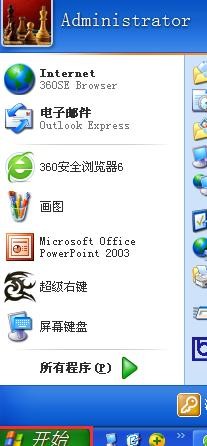
鼠标移到所有程序。
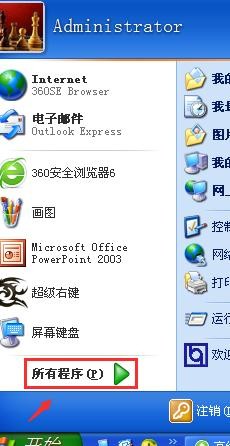
鼠标移到Microsoft office上。
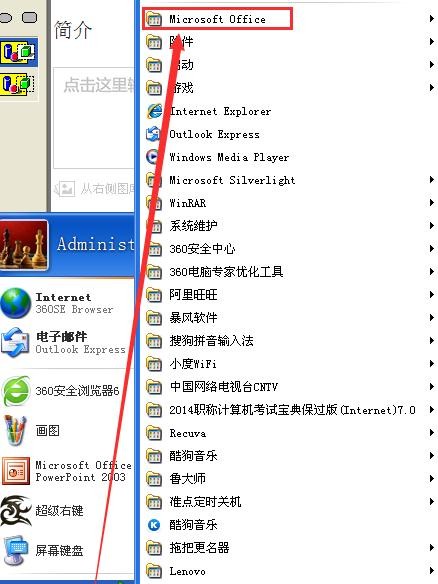
鼠标移到word上。
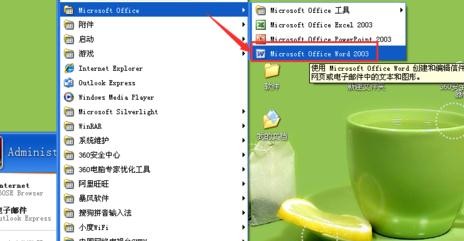
在word图标上单击鼠标右键。
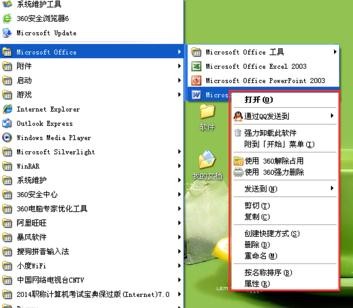
鼠标移到【发送到】。
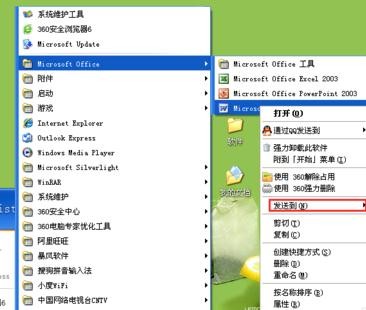
点击【桌面快捷方式】。
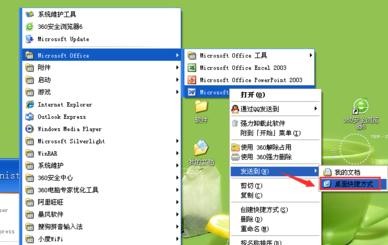
这下子桌面上就出现了word图标。
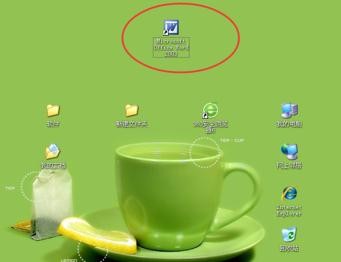
以上就是将word图标放到电脑桌面上的具体方法了,大家都学会了吗?
最后,小编给您推荐,金山毒霸“文档保护”,文档自动备份,防止重要文件丢失,拦截恶意篡改,是您文档的好帮手。